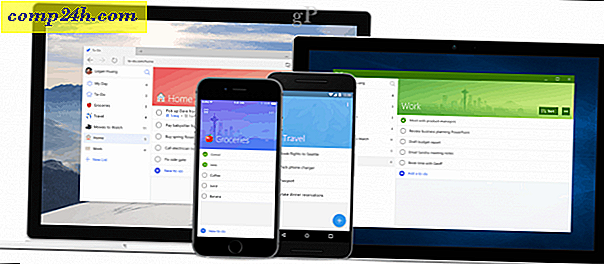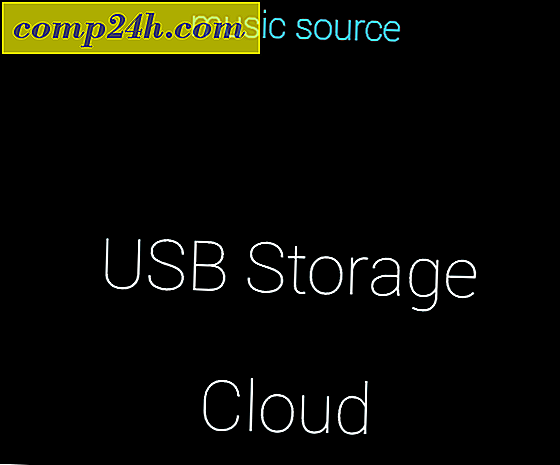विंडोज 7 टास्कबार में एक पूरी तरह से कार्यात्मक रीसायकल बिन पिन करें [कैसे करें]

हाल ही में हमने विंडोज 7 में स्टार्ट मेनू से रीसायकल बिन तक पहुंचने पर एक नज़र डाली। उसी लेख के बारे में हमें एक ग्रोवी पाठक से एक अच्छा सवाल मिला:
"क्या वैसे भी टास्कबार पर 'पूरी तरह कार्यात्मक' रीसायकल बिन डालने के बावजूद है? राइट-क्लिक मेनू के साथ, खाली और पूर्ण, आदि के लिए आइकन बदलना। "
जवाब हाँ है ; एक रास्ता है और यह ग्रोवी ट्यूटोरियल आपको दिखाएगा कि यह कैसे करें। सवाल के लिए धन्यवाद!
विंडोज 7 में अपने टास्कबार में एक पूर्ण कार्यात्मक रीसायकल बिन आइकन कैसे जोड़ें
1. डेस्कटॉप के रिक्त क्षेत्र पर राइट-क्लिक करें और नया> फ़ोल्डर चुनें ।

2. नए फ़ोल्डर पर राइट-क्लिक करें और ट्रैश जैसे उपयुक्त रीसायकल पर इसका नाम बदलें ।

3. अपने नए ट्रैश फ़ोल्डर पर रीसायकल बिन आइकन खींचें और छोड़ें । यह क्रिया एक सिस्टम शॉर्टकट बनाएगी।

4. अगला, अपने ट्रैश फ़ोल्डर को डेस्कटॉप से और दूसरे स्थान पर ले जाएं, मैं इसे इसमें रखना पसंद करता हूं:
सी: कार्यक्रम फ़ाइलें
आप खींचें और ड्रॉप के माध्यम से फ़ोल्डर को जल्दी से स्थानांतरित कर सकते हैं ।

अब आपका शॉर्टकट फ़ोल्डर सभी सेट है, इसलिए टास्कबार सेट अप करने का समय है।
5. टास्कबार पर राइट-क्लिक करें और टास्कबार को अनचेक करें अनचेक करें ।

टास्कबार अब अनलॉक होना चाहिए।
6. टास्कबार पर दोबारा राइट-क्लिक करें और टूलबार> नया टूलबार चुनें।

7. उस ट्रैश फ़ोल्डर को ब्राउज़ करें और चुनें जिसे आपने अभी बनाया है अपने डेस्कटॉप से हटा दिया गया है। इस उदाहरण में यह स्थान सी है: प्रोग्राम फ़ाइलें ट्रैश।

कार्यात्मक रीसायकल बिन अब टास्कबार पर है, लेकिन यह बिल्कुल सही नहीं दिखता है तो चलो इसे समायोजित करें।
8. ट्रैश के बगल में बिंदीदार विभाजक पर राइट-क्लिक करें और मेनू से टेक्स्ट और शो शीर्षक दोनों को अनचेक करें ।

9. फिर बिंदीदार विभाजक पर राइट-क्लिक करें और देखें> बड़े आइकन चुनें

10. अब आपको यह चुनने की जरूरत है कि आपके टास्कबार पर आप अपनी रीसायकल बिन कहाँ चाहते हैं। आप विभाजक को बाएं या दाएं स्लाइड करने के लिए खींच सकते हैं।

11. एक बार जब आप अपना रीसायकल बिन डालते हैं, जहां आप इसे चाहते हैं, तो टास्कबार पर राइट-क्लिक करें और टास्कबार को लॉक करें चुनें ।

सब कुछ कर दिया! आपका रीसायकल बिन अब आपके टास्कबार पर है, और यह पूरी तरह कार्यात्मक है जैसे कि यह डेस्कटॉप पर था। आइकन आपके बिन खाली होने पर या इसमें आइटम रखने के आधार पर भी बदल जाएगा। यदि आप कम से कम हैं, तो अब एकमात्र चीज है जो आपके डेस्कटॉप से रीसायकल बिन को हटाना है।